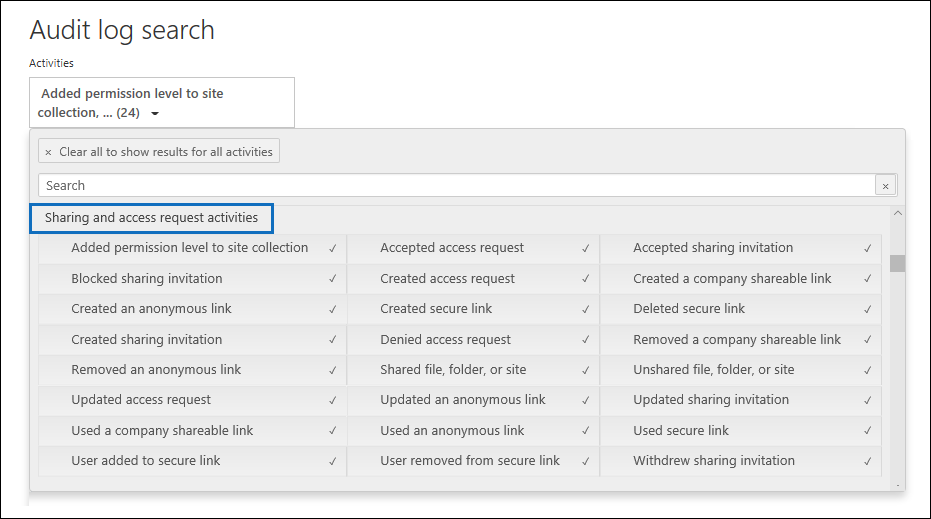Usar el uso compartido de auditoría en el registro de auditoría
El uso compartido es una actividad clave en SharePoint Online y OneDrive para la Empresa, y se usa ampliamente en las organizaciones. Los administradores pueden usar la auditoría de uso compartido en el registro de auditoría para determinar cómo se usa el uso compartido en su organización.
Sugerencia
Si no es cliente de E5, use la prueba de 90 días de soluciones de Microsoft Purview para explorar cómo las funcionalidades adicionales de Purview pueden ayudar a su organización a administrar las necesidades de cumplimiento y seguridad de los datos. Comience ahora en el centro de pruebas del portal de cumplimiento de Microsoft Purview. Obtenga más información sobre términos de suscripción y prueba.
Esquema de uso compartido de SharePoint
Los eventos de uso compartido (sin incluir los eventos relacionados con la directiva de uso compartido y los vínculos de uso compartido) son diferentes de los eventos relacionados con archivos y carpetas de una manera principal: un usuario está realizando una acción que tiene un efecto en otro usuario. Por ejemplo, cuando un recurso usuario A proporciona acceso al usuario B a un archivo. En este ejemplo, el usuario A es el usuario que actúa y el usuario B es elusuario de destino. En el esquema de archivo de SharePoint, la acción del usuario que actúa solo afecta al propio archivo. Cuando el usuario A abre un archivo, la única información necesaria en el evento FileAccessed es el usuario que actúa. Para solucionar esta diferencia, hay un esquema independiente, denominado esquema de uso compartido de SharePoint que captura más información sobre los eventos de uso compartido. Esto garantiza que los administradores tengan visibilidad sobre quién ha compartido un recurso y el usuario con el que se ha compartido el recurso.
El esquema Sharing proporciona dos campos adicionales en un registro de auditoría relacionado con eventos de uso compartido:
- TargetUserOrGroupType: Identifica si el usuario o grupo de destino es Miembro, Invitado, SharePointGroup, SecurityGroup o Asociado.
- TargetUserOrGroupName: Almacena el UPN o el nombre del usuario o grupo de destino con el que se ha compartido un recurso (usuario B en el ejemplo anterior).
Estos dos campos, además de otras propiedades del esquema de registro de auditoría, como Usuario, Operación y Fecha, pueden contar la historia completa sobre qué usuario ha compartido el recurso con quién y cuándo.
Hay otra propiedad de esquema que es importante para la historia de uso compartido. Al exportar los resultados de la búsqueda de registros de auditoría, la columna AuditData del archivo CSV exportado almacena información sobre los eventos de uso compartido. Por ejemplo, cuando un usuario comparte un sitio con otro usuario, esto se logra agregando el usuario de destino a un grupo de SharePoint. La columna AuditData captura esta información para proporcionar contexto a los administradores. Consulte el paso 2 para obtener instrucciones sobre cómo analizar la información en la columna AuditData .
Eventos de uso compartido de SharePoint
El uso compartido se define cuando un usuario (el usuario que actúa ) quiere compartir un recurso con otro usuario (el usuario de destino ). Los registros de auditoría relacionados con el uso compartido de un recurso con un usuario externo (un usuario que está fuera de su organización y no tiene una cuenta de invitado en el Microsoft Entra ID de la organización) se identifican mediante los siguientes eventos, que se registran en el registro de auditoría:
- SharingInvitationCreated: Un usuario de su organización intentó compartir un recurso (probablemente un sitio) con un usuario externo. Esto da como resultado una invitación de uso compartido externo enviada al usuario de destino. En este momento no se concede acceso al recurso.
- SharingInvitationAccepted: El usuario externo ha aceptado la invitación de uso compartido enviada por el usuario en funciones y ahora tiene acceso al recurso.
- AnonymousLinkCreated: Se crea un vínculo anónimo (también denominado vínculo "Cualquiera") para un recurso. Dado que se puede crear y copiar un vínculo anónimo, es razonable suponer que cualquier documento que tenga un vínculo anónimo se ha compartido con un usuario de destino.
- AnonymousLinkUsed: Como su nombre indica, este evento se registra cuando se usa un vínculo anónimo para acceder a un recurso.
- SecureLinkCreated: Un usuario ha creado un "vínculo de personas específico" para compartir un recurso con una persona específica. Este usuario de destino puede ser alguien externo a su organización. La persona con la que se comparte el recurso se identifica en el registro de auditoría del evento AddedToSecureLink . Las marcas de tiempo de estos dos eventos son casi idénticas.
- AddedToSecureLink: Se agregó un usuario a un vínculo de personas específico. Use el campo TargetUserOrGroupName en este evento para identificar al usuario agregado al vínculo de personas específico correspondiente. Este usuario de destino puede ser alguien externo a su organización.
Uso compartido del flujo de trabajo de auditoría
Cuando un usuario (el usuario que actúa) quiere compartir un recurso con otro usuario (el usuario de destino), SharePoint (o OneDrive para la Empresa) comprueba primero si la dirección de correo electrónico del usuario de destino ya está asociada a una cuenta de usuario en el directorio de la organización. Si el usuario de destino está en el directorio (y tiene una cuenta de usuario invitado correspondiente), SharePoint hace lo siguiente:
- Asigna inmediatamente los permisos de usuario de destino para acceder al recurso agregando el usuario de destino al grupo de SharePoint adecuado y registra un evento AddedToGroup .
- Envía una notificación de uso compartido a la dirección de correo electrónico del usuario de destino.
- Registra un evento SharingSet . Este evento tiene un nombre descriptivo de "Archivo compartido, carpeta o sitio" en Compartir y acceder a las actividades de solicitud en el selector de actividades de la herramienta de búsqueda de registros de auditoría. Vea la captura de pantalla en el paso 1.
Si una cuenta de usuario para el usuario de destino no está en el directorio, SharePoint hace lo siguiente:
Registra uno de los siguientes eventos, en función de cómo se comparte el recurso:
- AnonymousLinkCreated
- SecureLinkCreated
- AddedToSecureLink
- SharingInvitationCreated (este evento solo se registra cuando el recurso compartido es un sitio)
Cuando el usuario de destino acepta la invitación de uso compartido que se le envía (haciendo clic en el vínculo de la invitación), SharePoint registra un evento SharingInvitationAccepted y asigna los permisos de usuario de destino para acceder al recurso. Si al usuario de destino se le envía un vínculo anónimo, el evento AnonymousLinkUsed se registra después de que el usuario de destino use el vínculo para acceder al recurso. En el caso de los vínculos seguros, se registra un evento FileAccessed cuando un usuario externo usa el vínculo para acceder al recurso.
También se registra información adicional sobre el usuario de destino, como la identidad del usuario al que se realiza la invitación y el usuario que acepta la invitación. En algún caso, estos usuarios (o direcciones de correo electrónico) pueden ser diferentes.
Identificación de recursos compartidos con usuarios externos
Un requisito común para los administradores es crear una lista de todos los recursos que se han compartido con usuarios fuera de la organización. Al usar la auditoría de uso compartido en Office 365, los administradores pueden generar esta lista. Aquí se muestra cómo hacerlo.
Paso 1: Búsqueda para compartir eventos y exportar los resultados a un archivo CSV
El primer paso consiste en buscar eventos de uso compartido en el registro de auditoría. Para obtener más información (incluidos los permisos necesarios) sobre cómo buscar en el registro de auditoría, consulte Búsqueda el registro de auditoría.
Seleccione la pestaña adecuada para el portal que está usando. Para obtener más información sobre el portal de Microsoft Purview, consulte Portal de Microsoft Purview. Para más información sobre el portal de cumplimiento, consulte portal de cumplimiento Microsoft Purview.
Complete los pasos siguientes para buscar eventos de uso compartido:
Inicie sesión en el portal de Microsoft Purview.
Seleccione la tarjeta Auditar solución. Si no se muestra la tarjeta Auditar solución, seleccione Ver todas las soluciones y, a continuación, seleccione Auditar en la sección Núcleo .
En la página Búsqueda y en Actividades: nombres descriptivos, seleccione Compartir y acceder a las actividades de solicitud para buscar eventos relacionados con el uso compartido.
Seleccione un intervalo de fecha y hora para buscar los eventos de uso compartido que se produjeron en ese período.
Seleccione Buscar para ejecutar la búsqueda.
Cuando finalice la búsqueda y se muestren los resultados, seleccione Exportar resultados>Descargar todos los resultados.
Después de seleccionar la opción de exportación, un mensaje en la parte inferior de la ventana le pide que abra o guarde el archivo CSV.
Seleccione Guardar>guardar como y guarde el archivo CSV en una carpeta del equipo local.
Paso 2: Uso del Editor de PowerQuery para dar formato al registro de auditoría exportado
El siguiente paso es usar la característica de transformación JSON en el Editor de Power Query en Excel para dividir cada propiedad de la columna AuditData (que consta de un objeto JSON de varias propiedades) en su propia columna. Esto le permite filtrar columnas para ver los registros relacionados con el uso compartido.
Para obtener instrucciones paso a paso, consulte «Paso 2: Dar formato al registro de auditoría exportado mediante el Editor de Power Query» en Exportar, configurar y ver los archivos de registros de auditoría.
Paso 3: Filtrar el archivo CSV para los recursos compartidos con usuarios externos
El siguiente paso consiste en filtrar el CSV por los distintos eventos relacionados con el uso compartido que se describieron anteriormente en la sección Eventos de uso compartido de SharePoint . Como alternativa, puede filtrar la columna TargetUserOrGroupType para mostrar todos los registros donde el valor de esta propiedad es Guest.
Después de seguir las instrucciones del paso anterior para preparar el archivo CSV mediante el editor de PowerQuery, haga lo siguiente:
Abra el archivo de Excel que creó en el paso 2.
En la pestaña Inicio , seleccione Ordenar & Filtro y, a continuación, seleccione Filtrar.
En la lista desplegable Ordenar & filtro de la columna Operaciones , borre todas las selecciones y, a continuación, seleccione uno o varios de los siguientes eventos relacionados con el uso compartido y, a continuación, seleccione Aceptar.
- SharingInvitationCreated
- AnonymousLinkCreated
- SecureLinkCreated
- AddedToSecureLink
Excel muestra las filas de los eventos seleccionados.
Vaya a la columna denominada TargetUserOrGroupType y selecciónela.
En la lista desplegable Ordenar & filtro , borre todas las selecciones, seleccione TargetUserOrGroupType:Guest y seleccione Aceptar.
Ahora Excel muestra las filas para compartir eventos Y donde el usuario de destino está fuera de su organización, porque los usuarios externos se identifican mediante el valor TargetUserOrGroupType:Guest.
Sugerencia
Para los registros de auditoría que se muestran, la columna ObjectId identifica el recurso que se ha compartido con el usuario de destino; por ejemplo ObjectId:https:\/\/contoso-my.sharepoint.com\/personal\/sarad_contoso_com\/Documents\/Southwater Proposal.docx, .
Comentarios
Próximamente: A lo largo de 2024 iremos eliminando gradualmente GitHub Issues como mecanismo de comentarios sobre el contenido y lo sustituiremos por un nuevo sistema de comentarios. Para más información, vea: https://aka.ms/ContentUserFeedback.
Enviar y ver comentarios de